안녕하세요 친구,환영합니다 Fixingblog.com
여러분,오늘 포스트에서 우리는 벨킨 라우터 설정을 수행하는 방법에 도움이 될 것입니다. 무선 라우터를 설치하는 동안 그것은 바로 단계와 잘못된 단계로 쉽고 간단,그것은 당신에게 문제가 발생할 수 있습니다. 그래서 버클&올바른 설치 방법에 대한 마지막까지 게시물을 읽고-
명심하십시오: 당신은 같은 단계를 사용하여 구성 할 수 있습니다&모든 와이파이 라우터를 설치합니다.
벨킨 라우터 설정 요구 사항
우리는 벨킨 라우터가 좋은 홈 무선 라우터라고 생각합니다. 범위,연결 및 내구성은 스마트 폰,여러 컴퓨터,로쿠,킨,비디오 스트리밍 서비스,게임 콘솔 장치와 같은 여러 장치와 가정 사용자를 위해 중대하다.
몇 가지 당신은 와이파이 라우터 설정에 대한 선행 필요
- &티,컴캐스트,버라이존,또는 다른 공급자와 같은 인터넷 서비스 제공 업체에서 인터넷 연결.컴퓨터 또는 전체 브라우저와 스마트 폰
당신은 항상 크롬,파이어 폭스 나 인터넷 익스플로러 등과 같은 전체 브라우저를 사용하여 스마트 폰 또는 태블릿과 벨킨 무선 라우터를 설정할 수 있습니다.
최고의 해킹: 당신이 이전 와이파이 라우터가있는 경우 다음 설정하기 전에 라우터를 재설정하십시오 그것은이 작업을 쉽게 만들 것입니다 그리고 벨킨 라우터가 모뎀과 함께 작동하지 않을 때 당신은 신선한 시작할 것입니다.
벨킨 라우터 설정 구성
- 무선 라우터를 전원 콘센트에 연결하고 켭니다.
- 케이블(인터넷 또는 이더넷 케이블)로 모뎀을 무선 라우터에 연결)
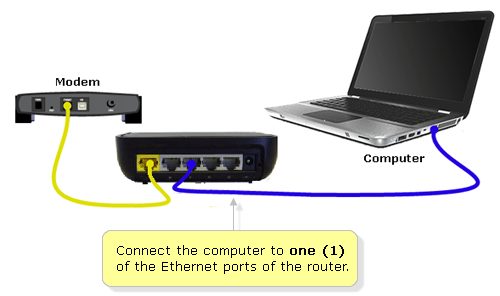
- 이제 이더넷 케이블을 하나 더 사용하여 컴퓨터를 라우터에 연결하십시오.
- 여분의 이더넷 케이블이 없는 경우 무선 라우터를 재설정하고 컴퓨터에서 무선 아이콘을 클릭하십시오.
- 새로운 벨킨 보안되지 않은 와이파이 네트워크와 연결하고 브라우저를 엽니 다
- 당신이 컴퓨터와 와이파이 라우터를 연결 한 후 파이어 폭스,크롬,또는 인터넷 익스플로러와 같은 웹 브라우저를 열고 입력 192.168.2.1 을 누르십시오.
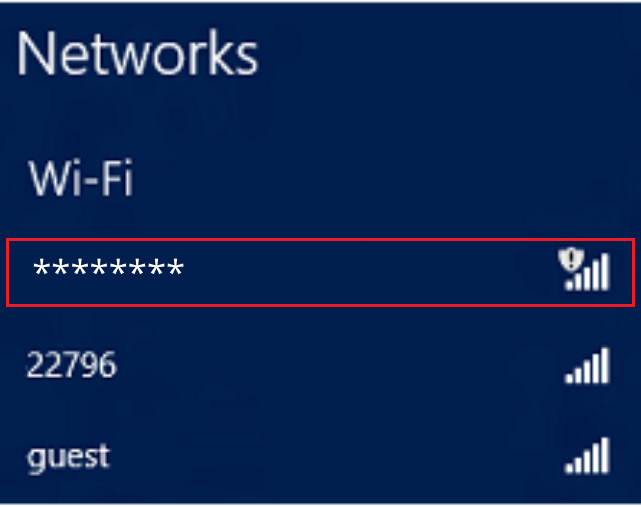
이제 모뎀이 라우터를 감지하고 이제 무선 라우터의 설정을 구성 할 수 있습니다.
- 무선 설정으로 이동하여 원하는 대로 암호를 변경하거나 설정하고 변경 사항을 적용할 수 있습니다.
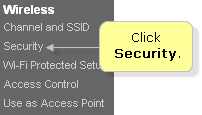
- 설치 후 무선 라우터는 라우터와 컴퓨터를 다시 시작하십시오.
- 라우터가 구성되었음을 축하합니다 이제 무선 인터넷이 있어야합니다.
와이파이 라우터를 설치하는 동안 당신은 당신의 와이파이 라우터가 모뎀을 감지하지 않는 문제에 직면 할 수 있습니다.
이 시나리오에서는 이 무선 라우터 설정 가이드로 다시 시도하는 것보다 모뎀과 라우터를 다시 시작하라고 조언합니다. 벨킨 라우터가 주황색 또는 노란색으로 깜박이는 경우 연결이 잘못되었을 수 있습니다.
스마트 폰으로 벨킨 라우터 설정
스마트 폰을 사용하여 와이파이 라우터를 설정하려면 다음 단계를 수행해야합니다-
- 인터넷 케이블(이더넷)을 사용하여 무선 라우터에 모뎀을 연결하고 모뎀과 라우터를 켜십시오.
- 이제 가서 새로운 벨킨 네트워크 이름을 볼 수 있습니다 스마트 폰에서 확인합니다.
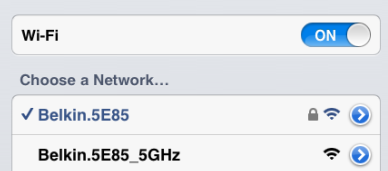
- 그냥 클릭하고이 네트워크를 사용하여 벨킨 라우터 웹 인터페이스와 연결할 수 있습니다.
- 암호를 요청해서는 안되지만 암호를 요청할 수있는 경우 새 라우터 상자 내부를 살펴보십시오 사용자 이름&암호와 같은 기본 정보가 포함 된 구성 카드가 있습니다. 당신은 또한 당신의 라우터의 뒷면에 기본 암호를 볼 수 있습니다.
아무데도 찾을 수없는 경우 뒷면의 재설정 키를 사용하여 벨킨 라우터를 재설정하십시오.

- 이제 리셋 후 연결을 클릭하거나 암호를 입력 한 후 그것은 와이파이 라우터 설정 페이지로 이동합니다 그리고 지금 당신은 주어진 지침에 의해 설정 벨킨 무선 라우터를 할 수 있습니다.
- 당신은 와이파이 라우터 대시 보드를 사용자 정의하고 라우터를 잠글 수 있습니다.암호,채널,자녀 보호 및 웹 사이트 액세스와 같은 설정을 제어 할 수도 있습니다.
유용한 팁 : –
이 단계가 작동하지 않는 경우 라우터를 3-5 회 이상 재설정하지 마십시오 그것은 무선 라우터의 하드웨어 문제를 만들 것입니다.
- 벨킨 라우터 펌웨어를 수시로 업데이트하고 업데이트 후 다시 시작하십시오.
- 항상 무선 라우터 설정에 대한 연결 유형을 확인하십시오. 다음은 벨킨 무선 라우터의 설치 및 구성에 유용한 팁입니다. 는 경우에도 Belkin 라우터 구성되어 약간 시간 Belkin 가 연결되어 있지만 인터넷을 작동하지 않는 다음 최상의 문제를 해결하를 다시 설정
Belkin 라우터를 사용하여 설치 프로그램 Mac 컴퓨터
하는 데 문제가 있습으로 Belkin 라우터 설정된 Mac 컴퓨터가 있습니까?
걱정할 필요가 없습니다. 그냥 단계 하나 하나를 수행하고이 맥과 벨킨 무선 라우터를 설치할 수있게된다.
- 인터넷 케이블을 사용하여 모뎀과 무선 라우터를 인터넷 포트에 연결합니다.
- 이제 와이파이 라우터를 다시 시작하고 맥을 다시 시작합니다. 이 켜져 일단 컴퓨터에 로그인
- 당신은 네트워크 목록에 새 벨킨 라우터 네트워크를 볼 수 있습니다 그것으로 연결하십시오.
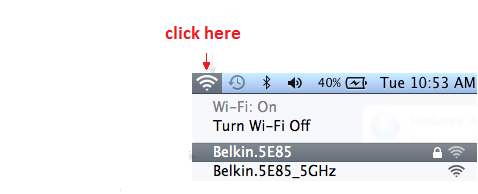
- 지침에 따라 연결을 감지하고 권장 설정을 사용하여 벨킨 라우터를 설정하십시오.
- 설정 무선 라우터의 암호 및 네트워크 이름과 설정을 저장하고 라우터를 다시 시작하고 큰 그것을 설정해야하고 지금 당신은 그것을 사용할 수 있습니다. 당신이 벨킨 라우터에 다른 문제가있는 경우 알려 주시기 바랍니다. 벨킨은이 문제에 대해 무슨 말을하는지 알고-
자세히 알아보기:수동으로 벨킨 라우터를 설정하는 방법에 대한